Информация для построения графиков хранится в нескольких файлах:
![]() ur.res – результаты расчета серии
установившихся режимов;
ur.res – результаты расчета серии
установившихся режимов;
dyn.res – результаты расчета переходных процессов (статическая и динамическая устойчивость, настройка регуляторов возбуждения);
dlt.res – результаты расчета длительных переходных процессов;
utl.res – результаты расчета процесса утяжеления.
Эти файлы сохраняются до следующего расчета, который использует файл с таким же названием. Для просмотра графиков через графический анализ используем меню «Файл» - «Временные графики» или возбуждения).
![]() Ниже для примера приведены графики максимальных
скольжений генераторов электрических станций. При анализе с графиками можно
проводить разные операции:
Ниже для примера приведены графики максимальных
скольжений генераторов электрических станций. При анализе с графиками можно
проводить разные операции:
- выбор нужного диапазона вывода графика – осуществляется с помощью нажатия и удерживания левой клавиши мыши, при этом перемещая её на нужном нам диапазоне. При быстром двойном пощёлкивании по левой клавиши мыши на экране возобновляется весь диапазон вывода графика;
![]() - при нажатии правой клавиши мыши на
изображении графика высвечиваются четыре пункта меню: диапазон, конфигурация,
табличная форма и конфигурация по умолчанию. «Диапазон» предназначен для
выбора необходимого интервала локального графика, который является активным на данный момент и восстановления полного диапазона
вывода. Кроме того информационно приводится значение полного диапазона.
- при нажатии правой клавиши мыши на
изображении графика высвечиваются четыре пункта меню: диапазон, конфигурация,
табличная форма и конфигурация по умолчанию. «Диапазон» предназначен для
выбора необходимого интервала локального графика, который является активным на данный момент и восстановления полного диапазона
вывода. Кроме того информационно приводится значение полного диапазона.
«Конфигурация» (Графика) предназначена для изменения визуального изображения активного графика: для изменения цвета отдельных графиков, цвета фона, цвета и стиля сетки, ее отключения или включения (Вывод).
«Табличная форма» предназначена для вывода графика в числовом виде
![]() На примере показано вывод в табличной форме
двух графиков (Pl – мощность линии 15-16 и Deg – угол выбега генератора ЭС-21). В первой колонке отображается
значение времени, с шагом изменения 0,01, а в следующих колонках значения
заданных графиков в соответствующее время. При нажатии на поле таблицы правой
клавиши мыши выпадает окно с четырьмя пунктами – выделить всё, скопировать в
буфер, записать в файл и печать. При помощи первых двух можем скопировать
выделенный участок таблицы в буфер обмена информации. С помощью третьего –
записать таблицу в файл с расширением .rtf и четвёртая функция - печать
таблицы.
На примере показано вывод в табличной форме
двух графиков (Pl – мощность линии 15-16 и Deg – угол выбега генератора ЭС-21). В первой колонке отображается
значение времени, с шагом изменения 0,01, а в следующих колонках значения
заданных графиков в соответствующее время. При нажатии на поле таблицы правой
клавиши мыши выпадает окно с четырьмя пунктами – выделить всё, скопировать в
буфер, записать в файл и печать. При помощи первых двух можем скопировать
выделенный участок таблицы в буфер обмена информации. С помощью третьего –
записать таблицу в файл с расширением .rtf и четвёртая функция - печать
таблицы.
![]() «Конфигурация по умолчанию» -
запоминает текущую конфигурация, а также текущий диапазон вывода для
построения последующих графиков и годографов. Это удобно проверке АЛАР.
«Конфигурация по умолчанию» -
запоминает текущую конфигурация, а также текущий диапазон вывода для
построения последующих графиков и годографов. Это удобно проверке АЛАР.
![]() б) Годограф (Alt+G)
б) Годограф (Alt+G)
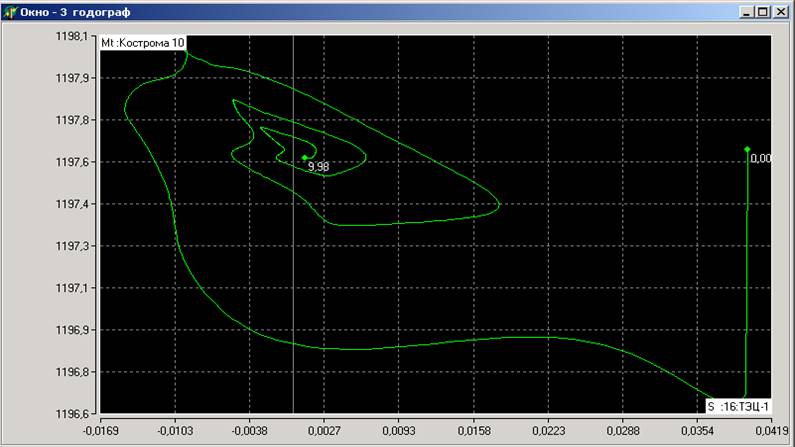 Здесь имеется возможность
построить в полярных координатах зависимость одной произвольной координаты
от другой. Для выбора графика необходимо
сначала выбрать файл с помощью кнопки F-файл... После этого с
помощью кнопок Выбор... выбрать значения, которые будут откладываться по
осям X и Y. В соответствии с приведенным выбором ниже построен годограф
изменения момента турбины «Кострома 10» от скольжения генераторов «16:ТЭЦ-1».
Здесь имеется возможность
построить в полярных координатах зависимость одной произвольной координаты
от другой. Для выбора графика необходимо
сначала выбрать файл с помощью кнопки F-файл... После этого с
помощью кнопок Выбор... выбрать значения, которые будут откладываться по
осям X и Y. В соответствии с приведенным выбором ниже построен годограф
изменения момента турбины «Кострома 10» от скольжения генераторов «16:ТЭЦ-1».
![]() в) Годограф сопротивления
линии (Аlt+Z)
в) Годограф сопротивления
линии (Аlt+Z)
Для просмотра годографа сопротивления линии сначала выбираем
файл, а затем необходимую линию. Есть также возможность наложения зон
срабатывания реле сопротивления данной линии на годограф реле сопротивления.
Такие задачи могут возникать, например, при настройке устройств АЛАР. Для
ввода или изменения зон срабатывания реле сопротивления, нажимаем кнопку Зоны...
Высветится окно, в котором мы можем изменять параметры зон, добавлять, удалять,
сохранять зоны. При этом пользователь может ![]() визуально
наблюдать, как меняется конфигурация зон (на экране справа высвечивается
изображение зоны). Слева приведен результат выбора и построения годографа сопротивления
линии. Белым цветом выведена зона срабатывания реле сопротивления, а зеленым
годограф сопротивления линии 46-47. Годограф соответствует двум циклам
асинхронного режима. По линиям годографа нанесены отметки времени, которые
позволяют определить время нахождения годографа в зоне срабатывания реле
сопротивления.
визуально
наблюдать, как меняется конфигурация зон (на экране справа высвечивается
изображение зоны). Слева приведен результат выбора и построения годографа сопротивления
линии. Белым цветом выведена зона срабатывания реле сопротивления, а зеленым
годограф сопротивления линии 46-47. Годограф соответствует двум циклам
асинхронного режима. По линиям годографа нанесены отметки времени, которые
позволяют определить время нахождения годографа в зоне срабатывания реле
сопротивления.
Уважаемый посетитель!
Чтобы распечатать файл, скачайте его (в формате Word).
Ссылка на скачивание - внизу страницы.